mercury无线路由器设置,本文教您设置图文详细教程
Windows 7,中文名称视窗7,是由微软公司(Microsoft)开发的操作系统,内核版本号为Windows NT 6.1。Windows 7可供家庭及商业工作环境:笔记本电脑 、平板电脑 、多媒体中心等使用。和同为NT6成员的Windows Vista一脉相承,Windows 7继承了包括Aero风格等多项功能,并且在此基础上增添了些许功能。
mercury无线路由器要怎样进行设置无线网络密码呢?其实对mercury无线路由进行设置密码的方法挺简单的有没有大家想象当中的那么难。下面快来看看小编是如何教你们对mercury无线路由器进行密码设置的吧。
有很多使用mercury无线路由器的人,为了自己网络的安全,想给路由器设置一个复杂一点的登录密码以及无线网络的连接密码,但是因为缺少专业的知识,发现自己根本知道不怎么设置。今天小编将会给大家一一讲解关于这方面的知识。
1,先打开无线路由器,如果是笔记本电脑的话要确保电脑连接到了路由器。
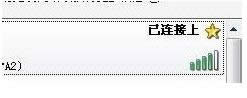
无线路由图解详情-1
2,任意打开浏览器输入192.168.1.1。
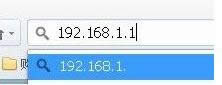
mercury图解详情-2
3,回车确认后会出现192.168.1.1登陆界面,在登录对话框中输用户名和密码(出厂设置默认均为“admin”),单击“确定”按钮。
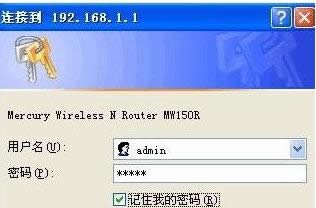
设置方法图解详情-3
4,登陆后,点击左侧的设置向导。

设置方法图解详情-4
5,单击“下一步”,进入上网方式选择页面。

如何设置图解详情-5
6,除非是光纤固定IP接入,这一般是单位或者小区网,其他接入方式都选第二个,PPPOE。
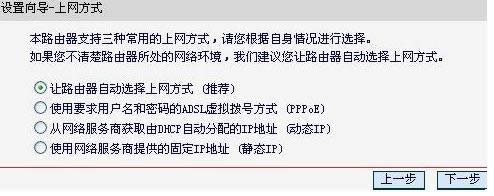
mercury图解详情-6
7,点击下一步后,出提示输入上网的账号和密码,这是申请宽带时候给的。
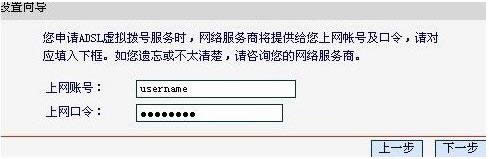
mercury图解详情-7
8,如图所示:
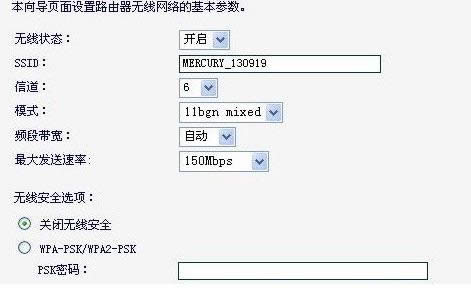
设置方法图解详情-8
9,单击“下一步”后,会出现设置向导完成界面。点击“重启”后即可完成路由器设置。
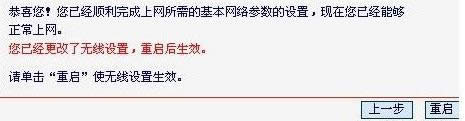
设置方法图解详情-9
Windows 7简化了许多设计,如快速最大化,窗口半屏显示,跳转列表(Jump List),系统故障快速修复等。Windows 7将会让搜索和使用信息更加简单,包括本地、网络和互联网搜索功能,直观的用户体验将更加高级,还会整合自动化应用程序提交和交叉程序数据透明性。
……